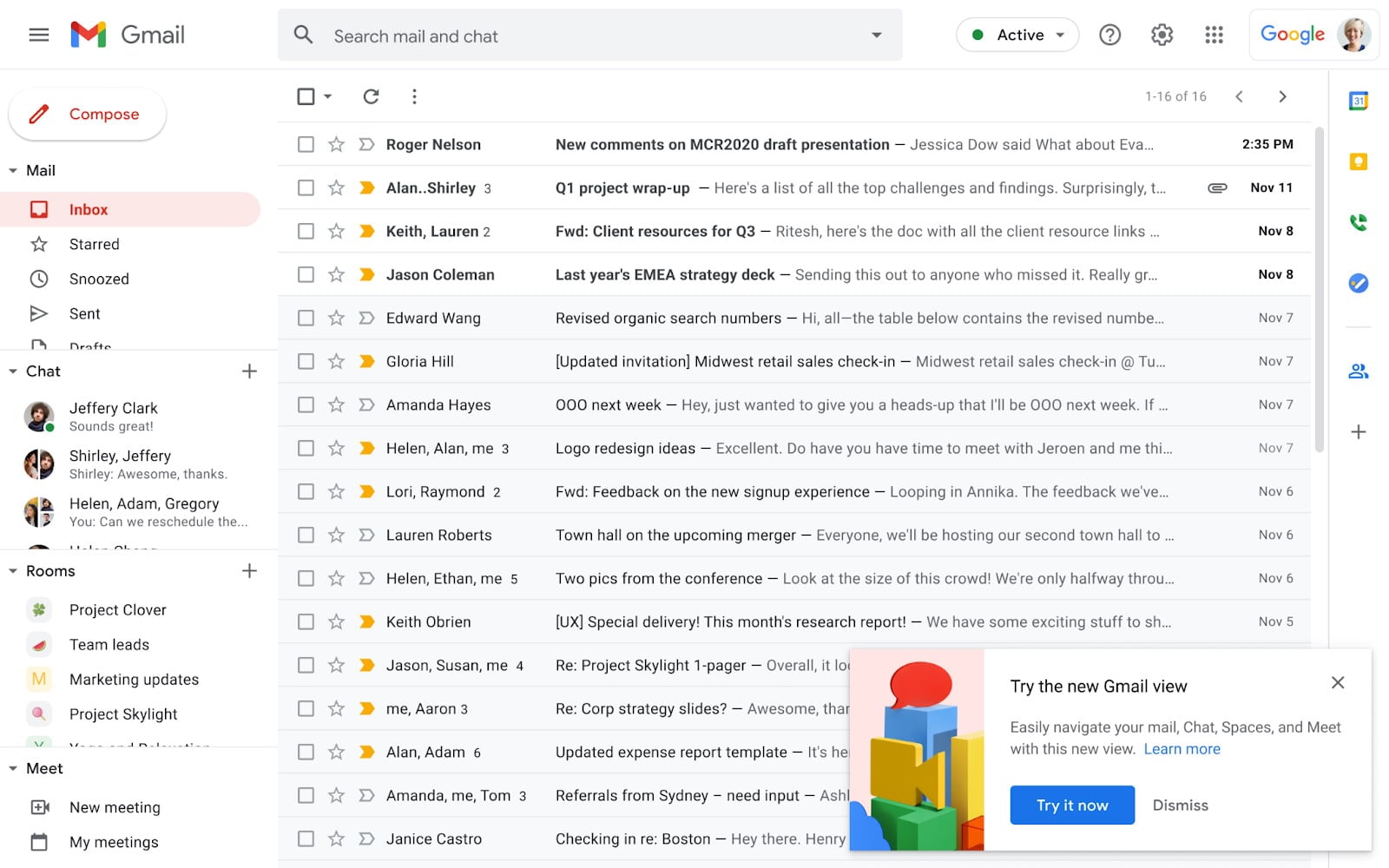
Gmail הוא ה שירות הדוא"ל של גוגל, ועם הזמן הוא הפך לספק הכי בשימוש. הולך ראש בראש עם ענקית Microsoft Outlook, גם לאחר המיזוג שלה עם Hotmail. אם יש לכם חשבון ג'ימייל תוכלו להפעיל כל מיני שירותים ופלטפורמות, לכן חשוב לדעת להתנתק במידת הצורך, כדי שהחשבונות שלכם לא יישארו פתוחים במכשירים אחרים.
בפוסט זה ריכזנו את דרכים שונות להתנתק מחשבון Gmail, בין אם מהנייד שלך או במקרה ששכחת את הפגישה הפתוחה במחשב או במכשיר אחר. ישנן חלופות המאפשרות לך לשמור על אבטחת הנתונים שלך גם מרחוק, לסגור מרחוק את הפגישה של Gmail כך שאף משתמש אחר לא ייגש ל- תוכן שאתה מאחסן בחשבון הדוא"ל שלך.
צא מגרסת האינטרנט
אם אתה פותח את האימיילים שלך מפלטפורמת האינטרנט של Gmail, כמו רבים מאיתנו, אתה יכול התנתק במהירות על ידי בחירת תמונת הפרופיל שלך. הוא ממוקם באזור הימני העליון של המסך, וברגע שנלחץ פנימה, יופיע תפריט נפתח עם האפשרות לסגור את הפגישה. התהליך אורך מספר שניות, ואם נתרגל לעשות זאת כשנכנס לדפדפנים אחרים, נחסוך לעצמנו את כאב הראש של השארת הסשן פתוח בטעות.
צא מ-Gmail באפליקציה
בגרסת הטלפון הנייד, ההתנתקות קצת יותר קשה. התהליך דומה, אך מציאת האפשרות דורשת מספר שלבים נוספים. אין מה לכתוב עליו הביתה, אבל זה עלול לקחת לך עוד כמה שניות. החיסרון הוא שכדי לצאת מג'ימייל אי אפשר לעשות את זה רק עבור אפליקציית הדואר, אלא צריך לעשות את זה עבור כל השירותים שמשתמשים בג'ימייל.
התהליך מתחיל באותו אופן, בחירת תמונת הפרופיל שלנו בפינה השמאלית העליונה. בתפריט הנפתח נבחר באפשרות נהל את החשבונות של מכשיר זה, היא נמצאת באזור התחתון של התפריט. יפתח את מסך ניהול חשבון דואר אלקטרוני בנייד, וכאן עלינו לבחור את החשבון לסגירה. בניידים של אנדרואיד על ידי השבתת חשבון Gmail הראשי והתנתקות, נוכל להשבית את העדכון האוטומטי של אפליקציות. זכור זאת כדי להזין מחדש את הנתונים למקרה שתצטרך לפתוח אותם שוב במכשיר כלשהו.
צא מ-Gmail במכשירים אחרים
אחד הפחדים הגרועים ביותר של משתמשים הוא לשכוח את סשן הדוא"ל שנפתח במכשיר לא ידוע. זה מסוכן במיוחד אם יש לנו הרבה מידע אישי, אבל למרבה המזל יש חלופות להפחית את הסיכון ולסגור בכוח את החשבון שלנו.
האפשרות פשוטה ביותר ונוכל לעשות זאת מאתר Gmail. אנחנו הולכים לגשת עם הנתונים שלנו, ובפינה הימנית התחתונה נבחר בתפריט הפרטים. שם תמצא אפשרות שנקראת צא מכל הפעלות האינטרנט האחרות. זה סוגר את חשבון Gmail שלך פתוח בכל מכשיר אחר מאשר זה שאתה מחובר אליו.
הדבר הטוב בחלופה זו הוא שהיא סוגרת לצמיתות כל הפעלה פתוחה של חשבון Gmail שלך בדפדפני אינטרנט שאינם זה שאתה משתמש בו כעת.
צא אוטומטית מ-Gmail בעת יציאה מדפדפן Chrome
במקרה שאתה משתמש בדפדפן האינטרנט Google Chrome, אתה יכול להגדיר אותו כך שינתק אותך מ-Gmail בכל פעם שאתה סוגר אותו. השלבים לביצוע תצורה זו הם פשוטים, ואנו מציינים אותם בקפידה כדי שלא תעשה טעויות.
בשורת הכתובת של הדפדפן אנו כותבים את Chrome://settings/content/cookies הבא.
בחלון ההגדרות שנפתח, אנו בוחרים באפשרות שמור נתונים מקומיים בלבד עד ליציאה מהדפדפן והפעלת המתג.
התנתק מ-Gmail בעת יציאה מדפדפן Firefox
אם אתה משתמש בדפדפן האינטרנט Mozilla Firefox, אפשר גם להגדיר את הסגירה האוטומטית של חשבון Gmail שלנו בעת סגירת הדפדפן. מה שעלינו לעשות הוא להזין את שורת הכתובת של הדפדפן ולכתוב:
אודות: config
בתפריט שנפתח, עלינו לחפש את העדפת browser.sessionstore.privacy_level ולשנות את ערך ברירת המחדל, ולהחליף אותו במספר 2. בצורה זו, בכל פעם שנסגור את דפדפן האינטרנט, הפעלת הג'ימייל שלנו תיסגר אוטומטית. זה עוזר להגן על הפרטיות שלנו ישירות.
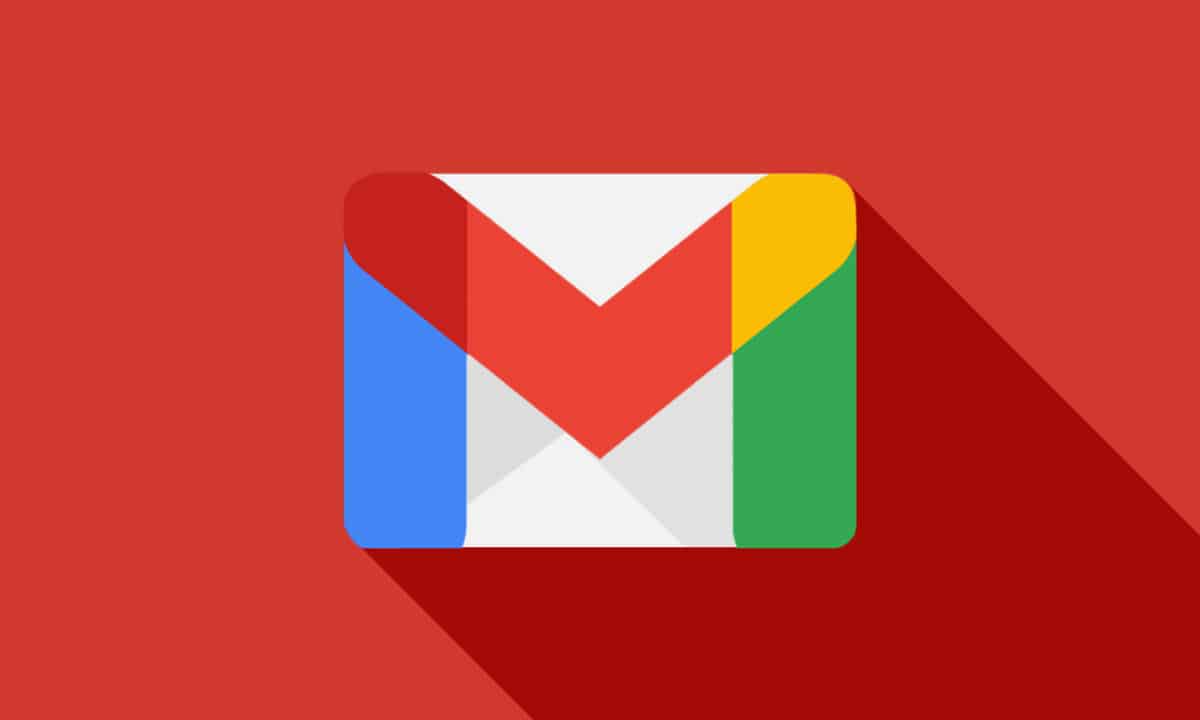
מסקנה
לאס דרכים להתנתק מ-gmail, מהנייד או דרך האינטרנט, מגוונים ומהירים מאוד. אנחנו אפילו יכולים להגדיר את דפדפני האינטרנט הפופולריים ביותר לסגור אוטומטית את החשבון שלנו כשנצא מהניווט. כך או כך, המטרה של הפונקציה הזו היא להגן על הנתונים שלך כך שאף אחד לא יוכל לגשת לאימיילים שלך אם השארת את ההפעלה פתוחה בטעות.